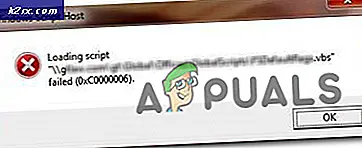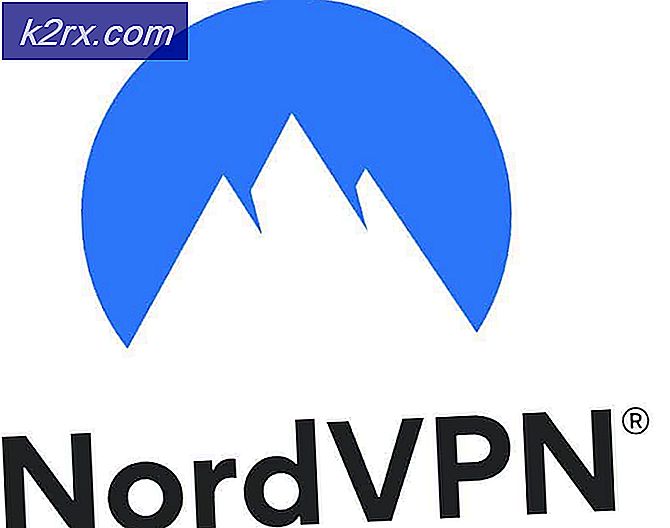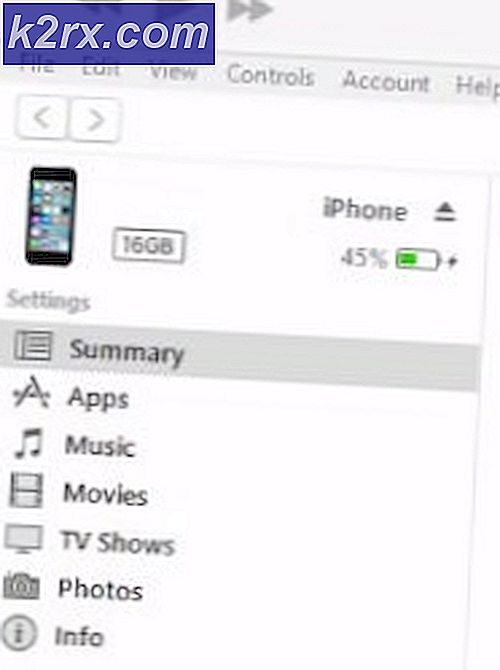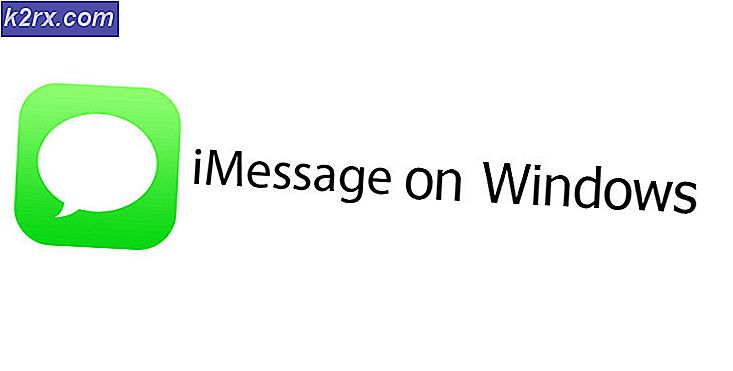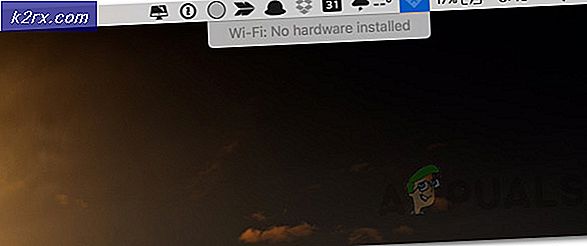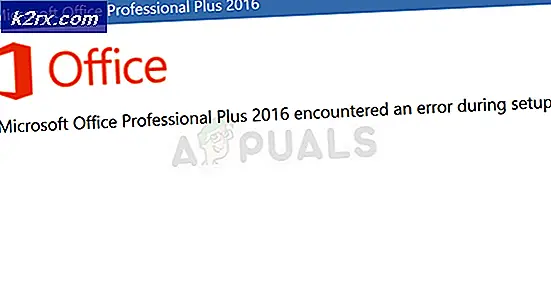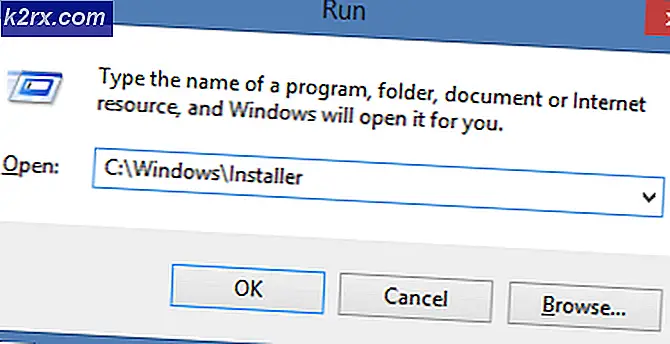Düzeltme: Mshtml.dll yüklendi, DllRegisterServer giriş noktası bulunamadı
Mshtml.dll hata yüklendi, ancak DllRegisterServer giriş noktası bulunamadı. Bu dosya kaydedilemez, çünkü mshtml.dll dosyasının Internet Explorer 6'dan daha yeni sürümlerinde kayıt için bir giriş noktası yoktur.
Genellikle, hata genellikle Internet Explorer ile ilişkili olarak görünür - tarayıcı çöküyor veya yanlış davranıyor ve hata imzası, suçu mshtml.dll dosyasına koyuyor. Bu sorun sadece Windows 7, Windows Vista ve Windows XP'de olduğu bilinmektedir.
Kullanıcılar genellikle .dll dosyasını kaydettirmek / kaydını kaldırmak veya boş bir Denetim Masası penceresi görüp SFC taraması yaptıktan sonra bu hatayı alırlar. Bu sorunla karşılaşan bir bilgisayarda bir SFC taraması aşağıdaki iletiyi ortaya çıkarır. Mshtml.dll dosyasının geçerli bir DLL veya OCX dosyası olduğundan emin olun ve yeniden deneyin .
Bu özel durumda, ınternet Explorer 7 ile başlayan bir kayıt dışı DLL dosyası olduğundan, mshtml.dll dosyasını kaydettirmeye çalışmak kabul edilebilir bir çözüm değil. DllRegisterServer işlevi ve mshtml ile oluşturulmadıkça DLL dosyaları kaydedilemiyor . dll dosyası IE 7 ile başlayan bu işlevselliğe sahip değil. DllRegisterServer için bir giriş noktası bulunamazsa, kullanıcılar Mshtml.dll yüklendi hata iletisi görür , ancak DllRegisterServer giriş noktası bulunamadı. Bu dosya kaydedilemiyor.
Şimdi, bu sorunun nedenini ve semptomlarını iyice açıkladığımıza göre, bunu düzeltmek için neler yapabileceğimizi görelim. Bu sorunla uğraşıyorsanız, aşağıdaki yöntemleri kullanarak sorun giderme. Lütfen durumunuza uygun bir yöntemle karşılaşıncaya kadar her düzeltmeyi takip edin.
Yöntem 1: Internet Explorer'ı en son sürüme güncelleyin
Internet Explorer 6'dan sonra mshtml.dll dosyası kayıttan gösterilemediğinden, en iyi düzeltme IE sürümünüzü en son sürüme güncellemek olacaktır. Microsoft, mshtml.dll dosyasıyla ilgili uyumsuzluk sorunlarını gidermek için oldukça iyi bir iş çıkarmıştır. Internet Explorer 11'e güncellemek, muhtemelen DLL dosyasının tetiklediği temeldeki tarayıcı sorunlarını giderecektir.
Not: Aşağıdaki prosedürün mshtml.dll dosyasını kaydettirmenize izin vermeyeceğini unutmayın (yine de kaydetmeye çalışırken aynı hata mesajını alırsınız), ancak herhangi bir işlevsellik sorunundan kurtulmanıza yardımcı olacaktır. bu dosya.
Bu Microsoft bağlantısını (burada) izleyerek en son IE sürümüne güncelleyin. Windows sürümünüzü seçin ve Windows bit sürümünüze uygun IE sürümünü indirin.
Not 1: Internet Explorer'ı işletim sisteminiz için mevcut olan en yeni sürüme güncellemenin daha kolay bir yolu Windows Update'i kullanmaktır . Windows tuşu + R tuşlarına basın ve kontrol güncellemesini yazın . Windows Update'i açmak için Enter'a basın, ardından Güncelleştirmeleri Denetle kutusunu tıklatın ve tümünü uygulayın.
Windows 8.1 veya Windows 10 kullanıyorsanız, önceden kurulmuş olan Internet Explorer 11 zaten var. Windows 10'da olmanız durumunda, Edge'i açın ve aynı sorunları yaşayıp yaşamayacağınızı görün. Diğer, diğer talimatlar için aşağıdaki yöntemlere bakın.
Yöntem 2: Internet Explorer sürümünün küçültülmesi (Windows Vista, XP)
Biz zaten Mshtml.dll hata yüklendi, ancak DllRegisterServer giriş noktası bulunamadı bulunamadı. Bu dosya kaydedilemiyor, tarayıcınızın işlevselliğini etkilemezse zararsızdır. Ancak, bazı kişilerin kayıt edilmek üzere Mshtml.dll dosyasını gerektiren eski bir uygulama ile bir uyumsuzluk sorununu çözmek için DLL dosyasını kaydetmeleri gerekebilir. Bu durumda, çözüm Internet Explorer sürümünüzü olabildiğince aşağı (IE 6'ya) indirgemek olacaktır - mshtml.dll dosyası kaydedilebilir olduğunda.
PRO TIP: Sorun bilgisayarınız veya dizüstü bilgisayar / dizüstü bilgisayar ile yapılmışsa, depoları tarayabilen ve bozuk ve eksik dosyaları değiştirebilen Reimage Plus Yazılımı'nı kullanmayı denemeniz gerekir. Bu, çoğu durumda, sorunun sistem bozulmasından kaynaklandığı yerlerde çalışır. Reimage Plus'ı tıklayarak buraya tıklayarak indirebilirsiniz.Bunu yapmak için Windows tuş + R tuşlarına basın ve appwiz.cpl yazın . Programlar ve Özellikler'i açmak için Enter tuşuna basın .
Internet Explorer bir Windows özelliği olarak sınıflandırılmıştır, bu yüzden geleneksel şekilde kaldırılamaz. Programlar ve Özellikler penceresinde, Yüklenen güncellemeleri görüntüle'ye tıklayın. Ardından, Internet Explorer 11'e (veya daha eski) gidin, sağ tıklayın ve Kaldır'a tıklayın.
Daha sonra, bu değişikliğin diğer Windows özelliklerinin bazılarında değişiklikler getireceği konusunda uyarılacaksınız - Evet'e tıklayın ve ardından Şimdi Yeniden Başlat'ı seçin.
Şimdi IE sürümünüzü indirdi, Mshtml.dll dosyasını kaydettirelim. Bunu yapmak için, Çalıştır komutunu açmak için Windows tuşu + R tuşlarına basın, sonra regsvr32 mshtml.dll yazın ve Enter tuşuna basın. Başarılı olursa, aşağıdaki iletiyi görmelisiniz: mshtml.dll dosyasında DllRegisterServer başarılı oldu.
Not: Windows 7 veya daha yeni bir sürümdeyseniz, IE 6'ya kadar geri yükleme yapamayacağınızı unutmayın. Internet Explorer 8'e geri dönebilirsiniz. Durum buysa, bkz. eski uygulama ile ilgili uyumsuzluk sorunları hala düşüş sonrası devam etmektedir. Bunu yaparlarsa, en son IE sürümüne güncellemek için Yöntem 1'i tekrar uygulayın, ardından aşağıdaki yönteme geçin.
Yöntem 3: Sistem Geri Yükleme'yi Kullanma (Windows 7)
Yukarıdaki talimatlar Windows 7 makinenizde çalışmadıysa, sorunu çözeceği umuduyla bir sistem geri yükleme noktası kullanmaktan başka birkaç seçeneğiniz vardır.
Not: Sistem Geri Yükleme, işletim sisteminizde yapılan bazı değişiklikleri geri almanızı sağlayan bir kurtarma aracıdır. Windows'un en önemli parçaları için bir geri alma özelliği olarak düşünün.
Bir önceki noktaya sistem geri yüklemesi yapmak için hızlı bir kılavuz:
- Çalıştır komutunu açmak için Windows tuşu + R tuşlarına basın. Rstrui yazın ve Sistem Geri Yükleme'yi açmak için Enter'a basın .
- İlk pencerede İleri'ye basın ve daha fazla geri yükleme noktası göster seçeneğinin yanındaki kutuyu işaretleyin . Internet Explorer ile ilgili uyumsuzluk sorunları ilk başladığınızda önce bir geri yükleme noktası seçin. İleri gitmek için İleri düğmesine tıklayın.
- Finish'e basın ve geri yükleme işlemini başlatmak için bir sonraki istemde Evet'i tıklatın. Geri yükleme tamamlandığında, bilgisayarınız otomatik olarak yeniden başlatılacaktır. OS'niz bir önceki sürüme geri yüklendiğinde, Mshtml.dll dosyasıyla ilgili uyumsuzluk sorunlarının çözülüp çözülmediğine bakın.
Bir Sistem Geri Yükleme noktası sorununuzu çözmediyse (veya seçim yapabileceğiniz herhangi bir geri yükleme noktanız yoksa), muhtemelen bazı OS bileşenlerinin tutarlı bir durumda olmadığını varsayabilirsiniz. Tarayıcıyla ilgili sorun yaşıyorsanız, Chrome veya Firefox gibi farklı bir seçenek kullanmayı düşünün.
Eski bir uygulama ile uyumluluk sorunları yaşıyorsanız veya WU'yu (Windows Güncellemeleri) kullanamıyorsanız, bu kılavuzu (burada) kullanarak bir Başlangıç Onarımı gerçekleştirin. Bu başarısız olursa, Windows sürümünüzün temiz bir şekilde yeniden yüklenmesi gerçekleştirin.
PRO TIP: Sorun bilgisayarınız veya dizüstü bilgisayar / dizüstü bilgisayar ile yapılmışsa, depoları tarayabilen ve bozuk ve eksik dosyaları değiştirebilen Reimage Plus Yazılımı'nı kullanmayı denemeniz gerekir. Bu, çoğu durumda, sorunun sistem bozulmasından kaynaklandığı yerlerde çalışır. Reimage Plus'ı tıklayarak buraya tıklayarak indirebilirsiniz.